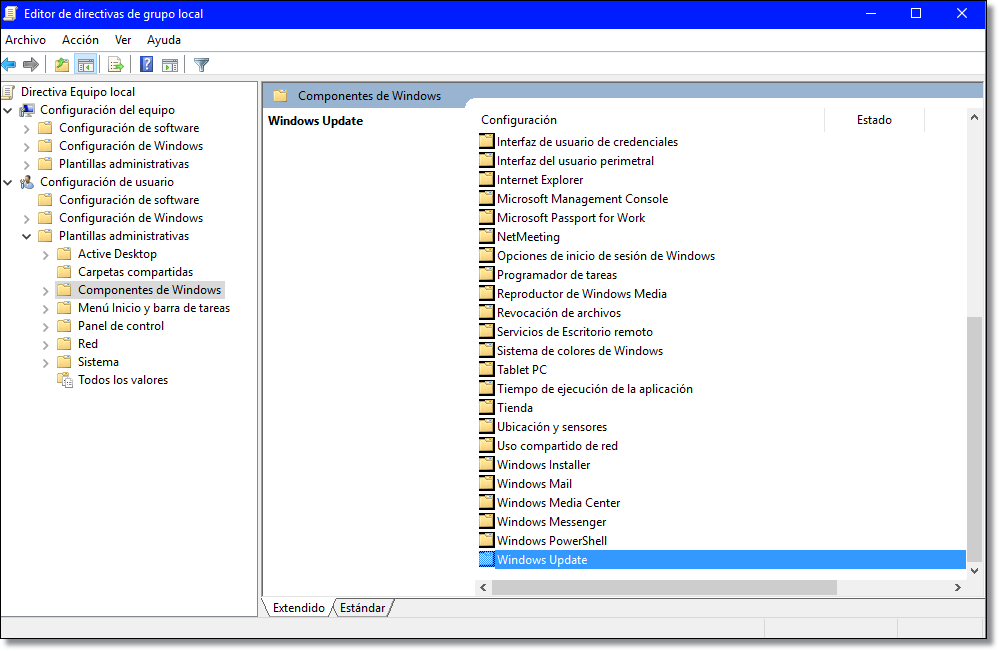
Hay ocasiones en la que estamos en nuestro ordenador y decidimos apagarla para salir hacer otras cosas, pero a lo que no sabemos, es que nos encontramos con el odioso mensaje que dice “Descargando actualizaciones de Windows, espere”. ¿A poco no es odioso esperar? y para acabarla nuestra conexión de Internet es pésima, cosa que nos hará esperar más de 1 hora con las odiosas actualizaciones de Windows.
Pero bueno, para solucionar este tipo de problema, es totalmente sencillo, no se requiere de ninguna instalación de alguna aplicación, es totalmente fácil y te diremos como hacerlo con los siguientes pasos:
1.- Lo primero que debemos hacer es lo siguiente, presionar la tecla de Windows + R o buscar en menú inicio “Ejecutar” y escribimos lo siguiente como se muestra en la siguiente imagen.
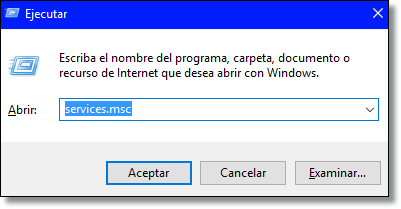
2.- Una vez que le dimos aceptar en el paso siguiente, nos aparecerá una ventana de todos los servicios que tenemos en nuestro sistema operativo de windows.
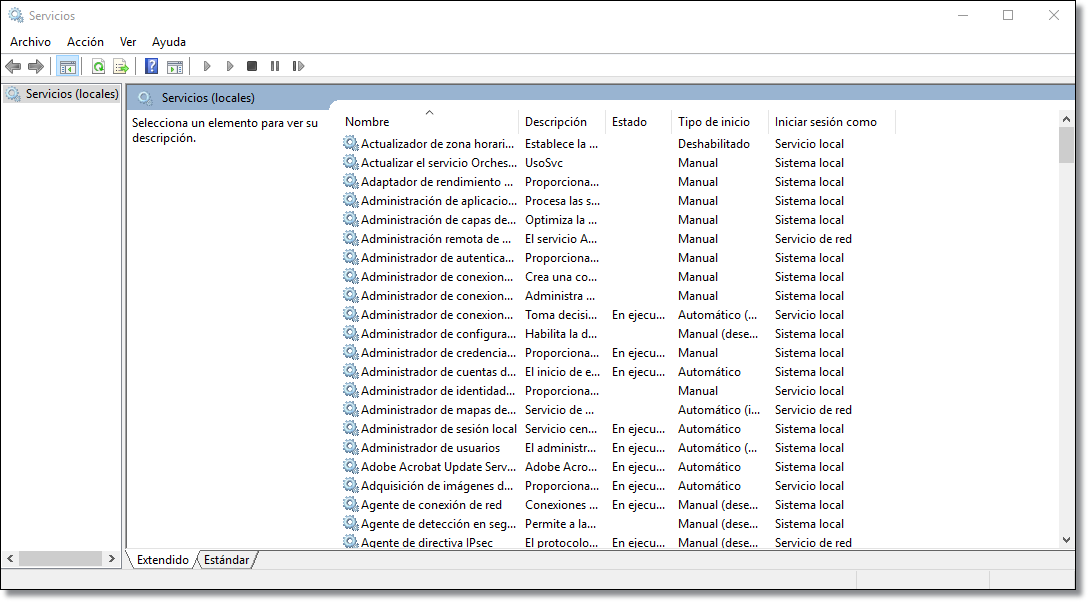
3.- En la imagen anterior, buscamos un servicio llamado Windows Update.
![]()
Presionamos clic derecho y damos en propiedades como se muestra en la siguiente imagen.
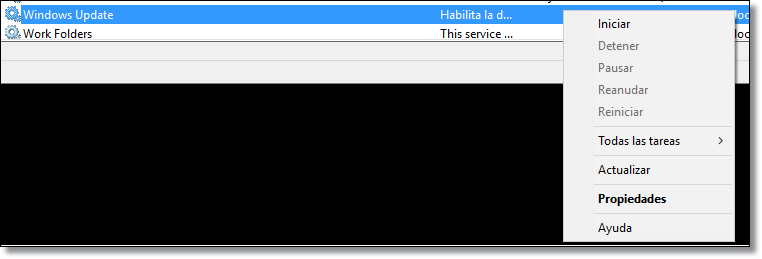
4.- Una vez que estamos en propiedades de Windows update, vamos a ver una ventana como se muestra en la siguiente imagen.

Comúnmente siempre aparece en automático pero para ello “Lo cambiaremos donde dice Deshabilitado” para desactivar las actualizaciones tanto segundo plano y definitivamente.
¡Aún no lo es todo, ya casi estamos al 80% de terminar! ahora tenemos que hacer lo siguiente:
5.- Hacemos el primer paso en ir a “Ejecutar” o presionar “Windows + R” y escribir lo siguiente gpedit.msc y presionamos en aceptar.
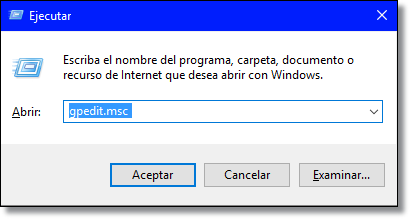
Una vez que le hemos dado aceptar, nos aparecerá una ventana como la que se mostrará en la siguiente imagen.
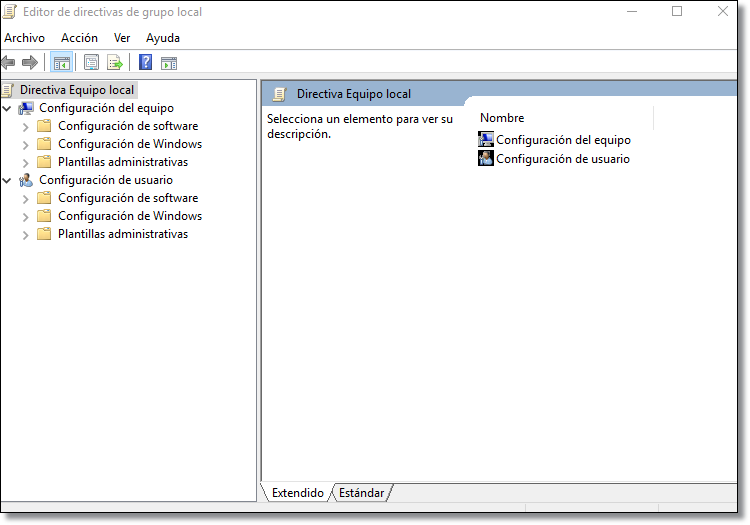
6.- Una vez que estemos en la ventana de “Editor de directivas de grupo local” vamos a proceder en ir a las siguientes opciones.
Seleccionamos “Plantillas Administrativas” → Componentes de Windows “Si no lo lograste ubicar, te mostraremos la siguiente imagen”.

Seleccionamos la carpeta de “Windows Update”.
Nos aparecerán unas opciones como las que se mostrarán en la siguiente imagen:

Todas aparecerán habilitadas, lo que hacemos nosotros en dar clic derecho y propiedades de cada una y ponerla como “Deshabilitada” para finalizar el tutorial.
Y listo, sería todo y así podrás olvidarte de esas odiosas actualizaciones.



Loading…